Aptik lar deg lage en sikkerhetskopi av installerte PPAer og pakker, samt temaer og ikoner, forenkler reinstallasjonen av dem i en "fersk" kopi av Ubuntu og derivater. Det er ingen tvil om at dette verktøyet er ideelt for de som lider av "versjonitt" eller for de som må installere Ubuntu på flere maskiner.
Applikasjonen, laget av utvikleren av Conky Manager selv, er ikke noe mer enn et fint grensesnitt til de kraftige kommandolinjeverktøyene som gjør det 'skitne arbeidet', men det er nettopp den største fordelen: å gjøre en kjedelig oppgave til en utrolig enkel og intuitiv.
Installasjon
Åpne en terminal og skriv inn følgende kommandoer:
sudo apt-add-repository -y ppa:teejee2008/ppa
sudo apt-get update
sudo apt-get install aptik
Hvordan lage en sikkerhetskopi
Når du åpner Aptik, får vi 4 alternativer for å lage sikkerhetskopier:
- PPAer og egendefinerte depoter (inkludert installerte pakker)
- Programmer installert fra Ubuntu Software Center
- Pakker lastet ned og hurtigbufret fra APT
- Temaene og ikonene lagret i / usr / share / temaer og / ikoner
Når du klikker på sikkerhetskopien av PPA-ene, vil vi bli presentert med en liste over alle PPA-ene som er brukt, samt de installerte pakkene:
Resten av alternativene krever ikke mye forklaring siden programmet er ganske enkelt og intuitivt.
Hvordan gjenopprette den opprinnelige kopien
Du trenger bare å koble til, for eksempel, pendrive der sikkerhetskopien er lagret. Deretter må du installere og starte Aptik og velge sikkerhetskopimappen. Til slutt gjenstår det bare å klikke på knappene gjenopprette og velg pakkene, PPAene, temaene og gjenopprett dem en etter en.

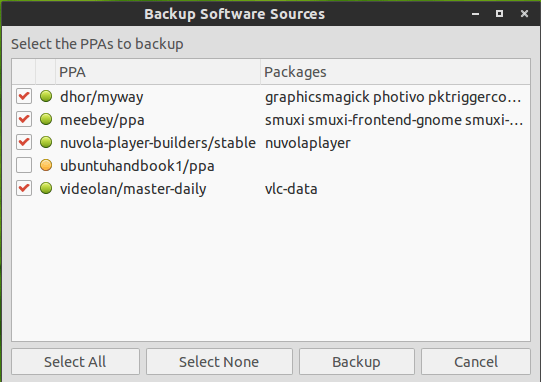
Jeg brukte den en stund. Det er veldig bra, selv om jeg foretrekker å ta sikkerhetskopier med Y-ppa-krybbe.
Greetings!
Et annet utmerket alternativ!
Jeg har allerede installert den uten problemer i Netrunner 13.12 (64), men da jeg brukte den for første gang, dukket ikke "sikkerhetskopimappen" opp, andre dukket opp, jeg berører hvilken som helst og applikasjonen lukkes.
Kan du forklare bedre hvordan du gjør det?
Takk.
Sikkerhetskopier kildene og PPAene:
$ mkdir ~ / apt.bak && cp -r / etc / apt ~ / apt.bak
Det er nyttig for meg hvis jeg allerede har brukt den til å lagre for å gå til linux mint 17